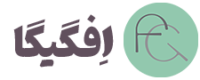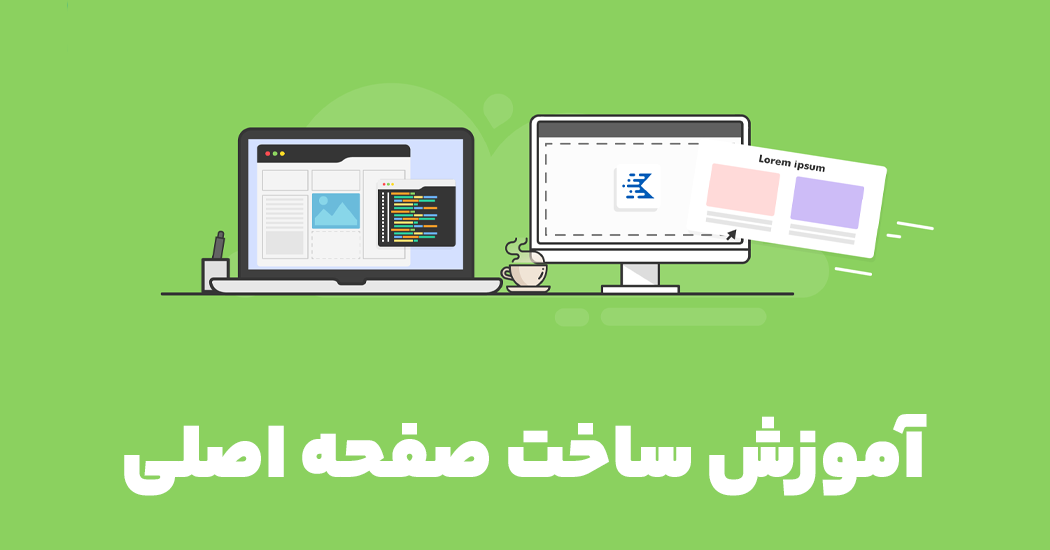
آموزش قرار دادن برگه به عنوان صفحه اصلی
آموزش قرار دادن برگه به عنوان صفحه اصلی به درد چه کسانی میخورد؟ در مقاله “آموزش ساخت برگه در وردپرس” به طور کامل به روش ایجاد این صفحات در سایت اشاره کردیم و فهمیدیم چه امکاناتی را در اختیار ما قرار میدهد. اما گاهی شما نیاز دارید، تا برگه ایجاد شده را به عنوان صفحه اصلی سایت خود در نظر بگیرید. اینکار نیز از طریق پیشخوان وردپرس انجام خواهد شد. کافی است قبل از آن برگه مورد نظرتان را بسازید و تغییرات دلخواه خود را روی آن انجام دهید. سپس تنها با چند کلیک آن را به عنوان صفحه اصلی سایت خود انتخاب کنید.
بخشهای مختلف برگه در سایتهای وردپرسی
در هنگام ساخت برگه چند بخش مختلف در پیشخوان وردپرس پیش روی شماست که هر کدام مخصوص ویژگی خاصی در این صفحه هستند:
عنوان برگه
فیلدی برای توضیح آن چیزی است که در برگه شما وجود دارد. عنوان باید جذاب باشد، طول مناسبی را داشته باشد و بتواند نظر موتورهای جستجو را به خود جلب کند. این عنوان باید با محتوای برگه شما کاملا مرتبط باشد.
نامک برگه
در بخش مربوط به نامک میتوانید یک آدرس دلخواه را برای خود انتخاب کنید که میتواند به صورت فارسی یا انگلیسی باشد. البته توصیه اغلب سئوکاران، انتخاب آدرسهایی به زبان انگلیسی است، چرا که از نظر سئو و بهینه سازی بهتر است و به علاوه ساختار و خواناییشان نیز بهتر است.
ایجاد برگه با استفاده از افزونه صفحه ساز المنتور قابل طراحی است.
پروندههای چند رسانهای
یک دکمه در برگه نیز وجود دارد که مربوط به افزودن پرونده چند رسانهای است. شما میتوانید با کلیک کردن روی این گزینه، فایلهای مورد نظرتان را به صورت تصویر و ویدئو آپلود کرده و در نهایت آن را منتشر کنید.
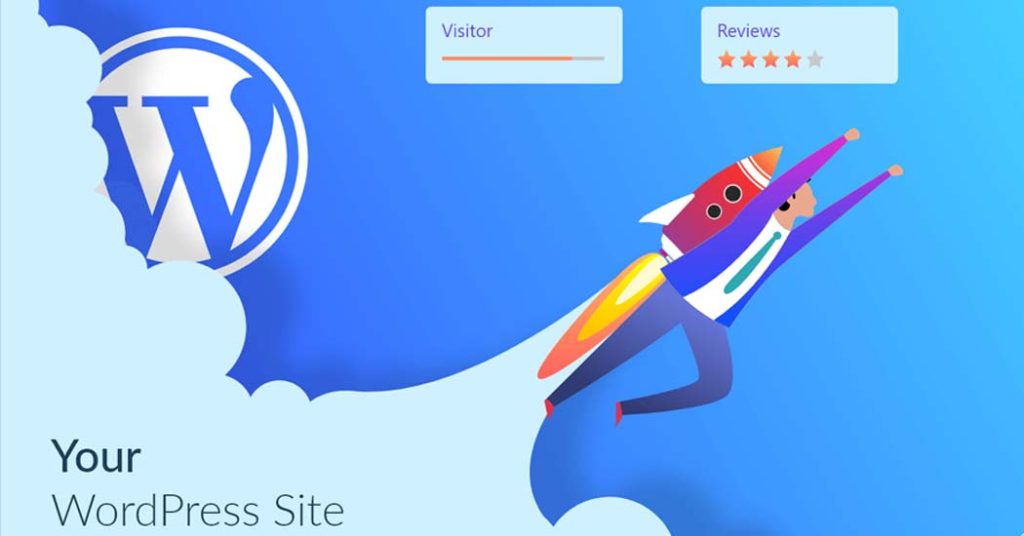
باکس انتشار
در بخش بعدی سایت باکسی برای انتشار وجود دارد که تاریخ و زمان انتشار را تعیین میکند. شما میتوانید برگه خود را با سرعت بالا و در همان لحظه منتشر کنید یا زمان مشخصی را برای انتشار آن داشته باشید. همچنین با کلیک کردن روی گزینه پیش نمایش، هر تغییری که در برگه ایجاد کردهاید را ببینید.
ویژگیهای برگه
در بخشی از صفحه مربوط به برگهها شاهد باکسی تحت عنوان ویژگیهای برگه هستیم که قابلیتهای مختلفی نظیر برگه مادر، قالب و ترتیب را در خود جای داده است. اگر برگه شما، دارای برگه مادر باشد، به صورت طبقه بندی شده خواهد بود. همچنین میتوانید ترتیب برگههای خود را با قرار دادن اعدادی در فیلد مربوط به ترتیب، خودتان تعیین کنید و اولویت چیدمانها را مشخص کنید.
تصویر شاخص
بخش دیگری از برگه مربوط به تصویر شاخص است. این تصویر شامل عکسی است که مربوط به موضوع صفحه شما بوده و باید با دقت انتخاب شود.
مدیریت دیدگاهها
در قسمت دیگری از آموزش قرار دادن برگه به عنوان صفحه اصلی شاهد بخشی برای گفتگو هستید که دارای دو عبارت پذیرفتن دیدگاه و پذیرفتن بازتاب برای این برگه است که با فعال کردنشان میتوانید ویژگی مورد نظرتان را برای آن در نظر بگیرید.
زمینه دلخواه
شما میتوانید پس زمینه دلخواهی را برای سایت خود انتخاب کنید. در مواقعی قالب شما دارای پس زمینه است، اما گاهی نیز میتوانید زمینه دلخواهی را برای برگه خود انتخاب کنید.
نام نویسنده
در بخشی از صفحه مربوط به ایجاد برگه نویسنده قرار گرفته است. در این قسمت نام نویسندگان شما به صورت یک لیست کشویی قرار گرفته و در نتیجه با انتخاب هر یک از آنها میتوانید نام نویسنده مورد نظرتان را انتخاب کنید.
آموزش قرار دادن برگه به عنوان صفحه اصلی به صورت مرحله به مرحله
فرض میکنیم که برگه مورد نظر خود را ایجاد و اکنون قصد دارید، آن را به عنوان صفحه اصلی سایت خود انتخاب کنید. برای آموزش قرار دادن برگه به عنوان صفحه اصلی باید مراحل زیر را انجام دهید:
- برای شروع آموزش قرار دادن برگه به عنوان صفحه اصلی وارد بخش مربوط به تنظیمات و سپس خواندن شوید.
- گزینه یک برگه یکتا را انتخاب کنید.
- در فیلد برگه نخست، خانه را انتخاب کنید.
- در قسمت مربوط به برگه نوشتهها، وبلاگ را انتخاب کنید.
- در نهایت نیز روی ذخیره تغییرات کلیک کرده و مراحل را کامل کنید.
صفحه اصلی باید شامل تمامی قسمتهای مختلف سایت مانند هدر، فوتر، دسته بندی و … باشد.
سوالات پر تکرار در مورد آموزش قرار دادن برگه به عنوان صفحه اصلی
چرا باید برگه را به عنوان صفحه اصلی انتخاب کنیم؟
پیش فرض وردپرس انتخاب برگه برای این صفحه از سایت بوده است.
آیا میتوان از قالبهای وردپرس برای طراحی صفحه اصلی استفاده کرد؟
بله. امکان انجام این فرایند وجود دارد.
آیا قابلیت تغییر و ویرایش برگه پس از انتخاب به عنوان صفحه اصلی وجود دارد؟
بله. تمام بخشهای سایتهای وردپرسی قابلیت تغییر را دارند.